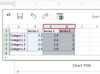Fungsi SUMPRODUCT atau AutoSum dari LEN menghasilkan hasil yang sama.
Kredit Gambar: Gambar milik Microsoft
Setiap kali Anda memilih beberapa sel di Excel 2010 atau 2013, bilah status menampilkan beberapa perhitungan, termasuk jumlah sel yang dipilih dan jumlah semua nomor yang dipilih. Jika Anda ingin mengetahui jumlah karakter di dalam sel Anda, Anda perlu menggunakan fungsi LEN. LEN hanya menghitung satu sel pada satu waktu, jadi untuk menambahkan beberapa sel, gunakan fungsi JumlahOtomatis atau SUMPRODUCT.
Langkah 1

Mulai fungsi LEN.
Kredit Gambar: Gambar milik Microsoft
Pilih sel yang berdekatan dengan sel yang ingin Anda hitung dan ketik "=LEN(" tanpa tanda kutip. Fungsi LEN menghitung jumlah karakter dalam sel target.
Video Hari Ini
Langkah 2

Pilih sel target.
Kredit Gambar: Gambar milik Microsoft
Klik sel yang perlu dihitung untuk memasukkan lokasinya ke dalam rumus, atau ketik lokasi dengan tangan. Tekan "Enter" untuk menyelesaikan rumus dan menghitung sel.
Langkah 3

Isi sel tambahan.
Kredit Gambar: Gambar milik Microsoft
Seret gagang isian pada sel yang berisi LEN untuk mengisi sel tambahan dengan rumus yang sama, menghitung karakter dalam sel yang berdekatan yang sesuai.
Langkah 4

Tambahkan JumlahOtomatis.
Kredit Gambar: Gambar milik Microsoft
Pilih semua sel yang berisi rumus LEN, buka tab "Rumus" dan klik "Jumlah Otomatis" untuk menyisipkan sel baru dengan jumlah karakter lengkap.
Langkah 5

Tambahkan beberapa hitungan dengan SUMPRODUCT.
Kredit Gambar: Gambar milik Microsoft
Lampirkan fungsi LEN yang menargetkan beberapa sel dalam fungsi SUMPRODUCT untuk menghasilkan jumlah karakter lengkap tanpa perlu beberapa fungsi LEN individu. Untuk membuat rumus ini, ketik "=SUMPRODUCT(LEN(" tanpa tanda kutip, klik dan seret untuk memilih sel target, tutup kedua tanda kurung, lalu tekan "Enter."
Tip
LEN menghitung huruf, angka dan tanda baca, termasuk spasi.
Klik header baris atau kolom saat membuat rumus SUMPRODUCT dan LEN untuk menghitung karakter di seluruh baris atau kolom.
Peringatan
SUMPRODUCT dan LEN tidak dapat menghitung setiap sel di seluruh lembar kerja. Bahkan jika Anda menempatkan rumus pada lembar terpisah untuk menghindari referensi melingkar, Excel tidak dapat memproses fungsi di seluruh lembar secara bersamaan. Sebaliknya, tetap menghitung pilihan baris atau kolom yang lebih kecil.